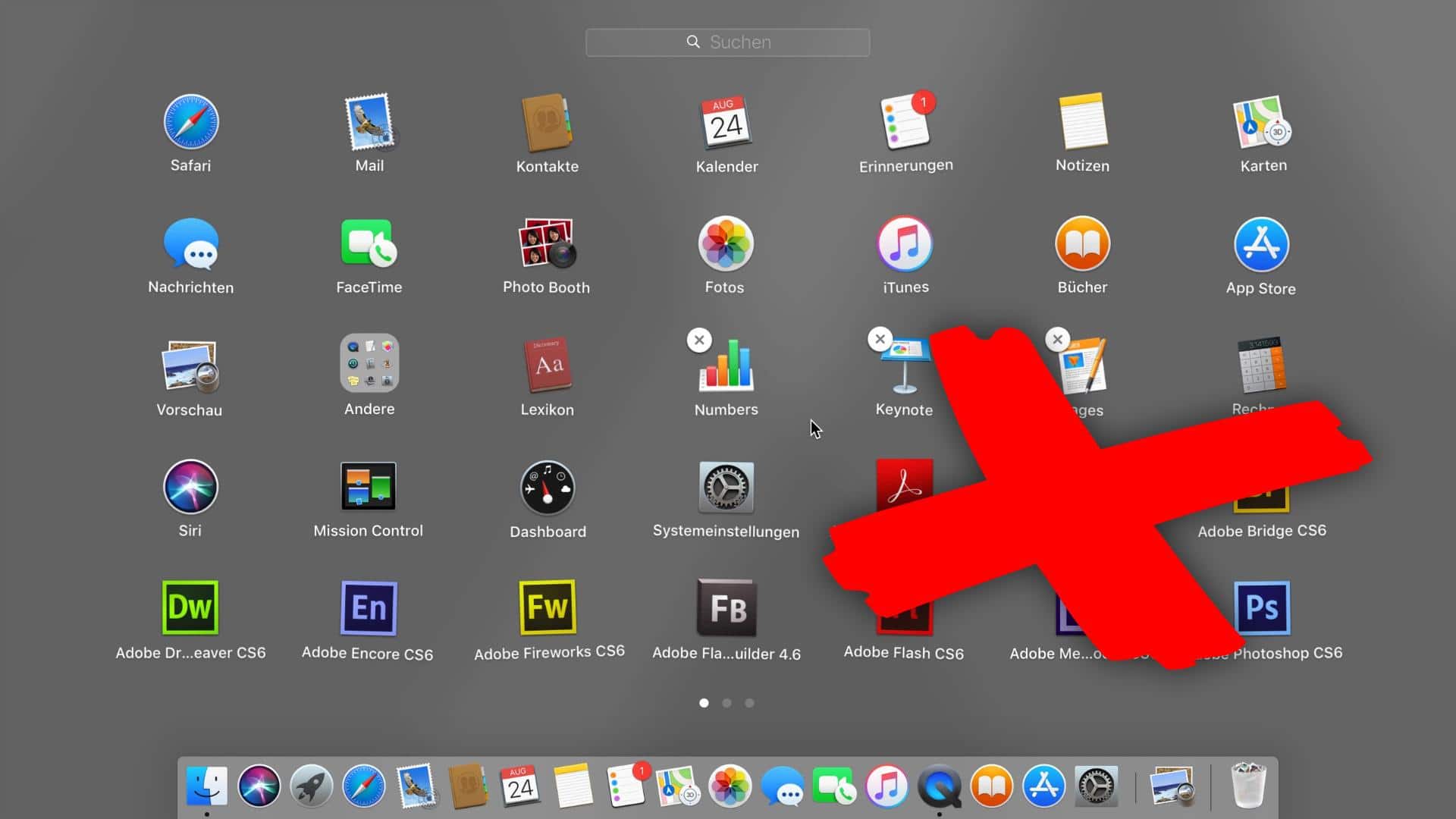Odinstalujte nepoužívané programy a aplikace z Macu nebo MacBooku a uvolněte místo na pevném disku. Je to snadné i bez dalšího softwaru. Zde vám ukážeme, jak to funguje.
Odinstalování aplikací v systému macOS X
Chcete-li odebrat software, který jste si nestáhli z obchodu Mac App Store, postupujte podle následujících kroků:
- Otevřete „Finder“ a v levém panelu nabídek vyberte název svého Macu nebo MacBooku.
- Klikněte na interní pevný disk počítače. Ve výchozím nastavení se jmenuje „Macintosh HD“.
- Zvolte podsložku „Aplikace“. Zobrazí se všechny nainstalované programy.
- Přetáhněte program nebo složku programu do koše v doku. Tím se program odinstaluje.
- Poté klikněte dvěma prsty na koš a vyberte možnost „Vyprázdnit koš“, abyste konečně uvolnili úložný prostor.
Odstranění aplikací z Macu nebo MacBooku
Odstranění aplikací z Mac App Store prostřednictvím Launchpadu, podobně jako v iOS. Funguje to takto:
- Otevřete Launchpad stisknutím klávesy „F4“.
- Podržte klávesu „alt“. V levém horním rohu každé aplikace se objeví malý křížek a ikony se začnou pohybovat.
- Kliknutím myší na křížek a potvrzením kliknutím na „Odstranit“ odstraníte příslušnou aplikaci.
Odstranění aplikací Mac pomocí odinstalačního nástroje
Aplikace zanechávají v Macu stopy, i když jste je odstranili. Chcete-li aplikaci zcela odstranit, musíte ručně vyhledat a odstranit všechny pomocné soubory. Odstranění stop je snazší pomocí odinstalačního programu. Bezplatným řešením je aplikace AppCleaner.
Nainstalujte program AppCleaner a spusťte jej.
Přejděte na kartu „Programy“ a zaškrtněte každý program, který chcete odstranit. Poté klikněte na možnost „Hledat“.
„AppCleaner“ vyhledá všechny přidružené soubory a zobrazí je v seznamu. Klepnutím na tlačítko „Odstranit“ odstraníte program a všechny jeho soubory.